Fix: Aliens Fireteam Elite Crashing or Not launching on my PC
Miscellanea / / August 27, 2021
Aliens: Fireteam Elite är ett av de senaste online-multiplayer tredjepersons shooter survival videospel 2021 som har utvecklats av Cold Iron Studio. Även om titeln har fått ett positivt svar på Steam, har den flera problem eller buggar. Det kommer flera rapporter om att spelare stöter på Aliens Fireteam Elite Crashing or Not lanserar problem på datorn.
Om du också står inför samma problem, se till att du följer den här felsökningsguiden. Så, precis som alla andra PC -spel, har Aliens Fireteam Elite också problem med startkrasch, inte startproblem, svart skärmproblem, eftersläpningar, stamningar och några andra problem som i princip hindrar spelare från att starta eller spela spelet alls på Windows dator.
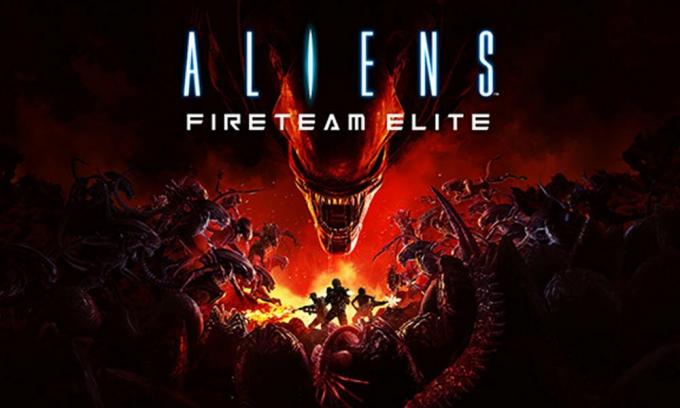
Sidinnehåll
- Varför kraschar Aliens Fireteam Elite?
-
Fix: Aliens Fireteam Elite Crashing or Not launching on my PC
- 1. Kontrollera systemkrav
- 2. Kör spelet som admin
- 3. Uppdatera grafikdrivrutiner
- 4. Verifiera spelfilernas integritet
- 5. Stäng av Windows Defender och brandvägg
- 6. Byt till fönstret visningsläge
- 7. Inaktivera V-Sync (Vertical Sync)
- 8. Ange högre prioritet i Aktivitetshanteraren
- 9. Installera om Aliens Fireteam Elite
Varför kraschar Aliens Fireteam Elite?
Om du använder en kraftfull spelrigg eller bärbar dator borde du ha vetat om du uppfyller systemkraven för detta spel eller inte. Men om du använder en äldre dator eller bärbar dator eller inte ens vet om datorn är kompatibel med systemkraven, var noga med att kolla in kraven nedan.
Dessutom en föråldrad grafikdrivrutin, skadade eller saknade spelfiler, problem med blockering av säkerhetsprogramvara, körning av spelet helskärmsläge, med V-Sync, etc kan också orsaka flera problem med att spelet kraschar vid uppstart eller till och med att spelet inte startar alls.
Fix: Aliens Fireteam Elite Crashing or Not launching on my PC
Här har vi nämnt alla möjliga lösningar som borde fungera för dig. Så, utan vidare, låt oss komma in i guiden nedan.
1. Kontrollera systemkrav
Se till att följa systemkraven nedan för att kontrollera om din dator är kompatibel eller inte.
Minimikrav:
- OS: Windows 10
- Processor: AMD Athlon X4 950 / Intel i5-2500K
- Minne: 8 GB RAM
- Grafik: AMD R9 285 4GB / Nvidia GTX 760 4GB
- DirectX: Version 11
- Nätverk: Bredband Internetanslutning
- Lagring: 30 GB ledigt utrymme
- Ljudkort: Integrerat eller dedikerat Direct X 11 -kompatibelt ljudkort
Rekommenderade krav:
- OS: Windows 10
- Processor: AMD Ryzen 5 1600AF / Intel i5-7400
- Minne: 16 GB RAM
- Grafik: AMD RX 480 8GB / Nvidia GTX 1060 6GB
- DirectX: Version 11
- Nätverk: Bredband Internetanslutning
- Lagring: 30 GB ledigt utrymme
- Ljudkort: Integrerat eller dedikerat Direct X 11 -kompatibelt ljudkort
2. Kör spelet som admin
Om så är fallet kör du spelet körbart på din Windows -dator utan att ha administratörsbehörighet (UAC) och se till att köra spelet som administratörsåtkomst. Att göra så:
- Leta reda på den installerade Aliens Fireteam Elite exe -filen på datorn.
- Högerklicka på Aliens Fireteam Elite exe -genvägsfil på din dator.
- Välj nu Egenskaper > Klicka på Kompatibilitet flik.
- Klicka på Kör programmet som administratör kryssrutan för att aktivera den.
- Klicka på Tillämpa och välj OK för att spara ändringar.
- Slutligen kan du försöka köra spelet igen.
3. Uppdatera grafikdrivrutiner
Prova att uppdatera grafikdrivrutinen på din dator för att vara i den senaste patchversionen om du inte uppdaterade den på ett tag. En föråldrad grafikdrivrutin kan orsaka flera problem med systemets prestanda, program och mer.
- Tryck Windows + X nycklar för att öppna Snabblänkmeny.
- Klicka nu på Enhetshanteraren från listan> Dubbelklicka på Grafikkort.
- Högerklicka på det dedikerade grafikkortet som är aktivt.

Annonser
- Välj sedan Uppdatera drivrutinen > Välj att Sök automatiskt efter förare.
- Om det finns en uppdatering tillgänglig kommer systemet automatiskt att ladda ner och installera den.
- När du är klar startar du om datorn för att tillämpa ändringar.
4. Verifiera spelfilernas integritet
Tja, att verifiera spelfilerna på din dator kan enkelt hjälpa dig att åtgärda problemet med skadade eller saknade spelfiler. Om du också känner samma problem, se till att du följer stegen nedan:
- Lansera Ånga > Klicka på Bibliotek.
- Högerklicka på Aliens Fireteam Elite från listan över installerade spel.
- Klicka nu på Egenskaper > Gå till Lokala filer.
- Klicka på Verifiera spelfilernas integritet.
- Du måste vänta på processen tills den är klar.
- När du är klar startar du bara om datorn.
5. Stäng av Windows Defender och brandvägg
Se till att helt enkelt inaktivera programmet Windows Defender och brandvägg på din Windows -dator tillfälligt för att lösa problemet som kraschar vid start eller om problemet inte startar. Att göra detta:
- Gå till Windows -inställningar (Win+I) > Klicka på Sekretess och säkerhet.
- Gå nu till Windows säkerhet > Välj att Skydd mot virus och hot.

Annonser
- Klicka på Hantera inställningar > Då Stäng av de Realtidsskydd alternativ.
- När du är klar, se till att starta om din dator för att tillämpa ändringar.
Men om detta inte löser problemet för dig, se till att utföra följande steg också.
- Klicka på Start meny > Typ Kontrollpanel och klicka på det från sökresultatet.
- Skriv nu brandvägg i sökrutan> Klicka på Windows brandvägg från sökresultatet.

- Klicka på Slå på eller av Windows -brandväggen.
- Välj Stäng av Windows Firewall för Privata, domän och offentliga nätverksinställningar.

- Slutligen, starta om datorn för att tillämpa ändringar.
6. Byt till fönstret visningsläge
- Öppna Ånga klient och gå till Bibliotek.
- Högerklicka på Aliens Fireteam Elite > Välj Egenskaper.
- I Allmän klicka på Ange startalternativ.
- Kopiera och klistra sedan in följande kommandoradsargument:
-fönstret -gränsen
- Se till att spara ändringarna och försök köra spelet igen
7. Inaktivera V-Sync (Vertical Sync)
Se till att öppna Aliens Fireteam Elite-spelet på din Windows-dator och gå sedan till menyn Inställningar i spelet. Stäng sedan av alternativet V-Sync (Vertical Sync) från menyn Display/Graphics Settings.
Du bör också stänga av V-Sync-alternativet från Nvidia: GeForce Experience eller AMD-programvara direkt för Aliens Fireteam Elite-spelet.
8. Ange högre prioritet i Aktivitetshanteraren
Om du känner att andra program fungerar bra på din dator och när du försöker starta Aliens Fireteam Elite -spelet börjar frågan dyka upp, var noga med att följa stegen Nedan:
- Högerklicka på Start meny > Välj Aktivitetshanteraren.
- Klicka på Processer flik> Högerklicka på Aliens Fireteam Elite speluppgift.
- Välj Prioritera till Hög.
- När du är klar stänger du bara Aktivitetshanteraren.
- Slutligen, försök att köra spelet igen för att leta efter problemet.
9. Installera om Aliens Fireteam Elite
Om inget fungerar för dig, försök avinstallera och installera om Aliens Fireteam Elite -spelet på din Windows -dator för att kontrollera om det hjälper dig att åtgärda starten kraschar eller inte startar problem eller inte. Att göra det:
- Lansera Ånga på din dator> Klicka på Bibliotek flik.
- Nu, Högerklicka på Aliens Fireteam Elite spel.
- Gå till Hantera > Välj Avinstallera.
- Klicka på om du uppmanas Avinstallera igen och följ instruktionerna på skärmen för att slutföra avinstallationsprocessen.
- När du är klar startar du bara om datorn för att ändra effekterna.
- Slutligen, starta Steam -klienten och installera Aliens Fireteam Elite -spelet igen. [Använd det befintliga Steam -kontot]
- Voila!
Det är det, killar. Vi antar att den här guiden var till hjälp för dig. För ytterligare frågor kan du kommentera nedan.



